安装office2010
下载office2010需要使用迅雷下载,能下载ed2k的也行。下面是链接,复制打开迅雷即可。
ed2k://|file|cn_office_professional_plus_2010_with_sp1_x86_x64_732114.iso|2939512832|7A118C7E70D022C54D27E6C3B9C72C36|/
下载完成之后直接打开,win10以下的系统需要自行下载解压软件,解压之后在打开
第一步打开下载的镜像文件
第二步运行setup
直接运行setup安装默认位32位,需要安装64位版本的请打开x64的文件夹,找到setup在运行。一般来说这两个没什么区别,功能一样。但是对应电脑上安装了其他版本的office且位64位,则需要安装64位的2010,否则会提示报错。
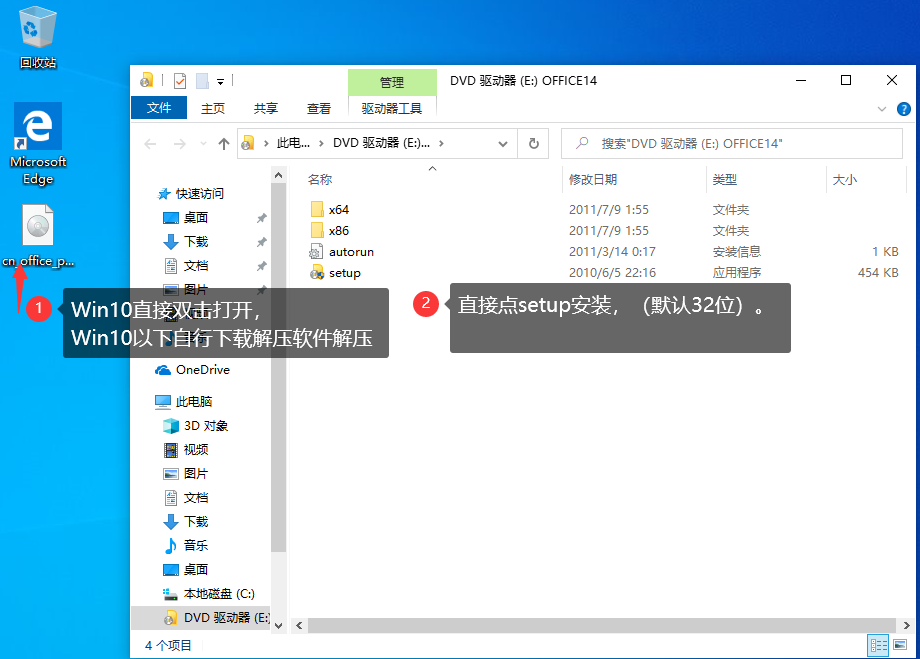
第三步输入密钥
密钥:THKDY-4WVYM-MHV76-BT388-66PJM (神key)
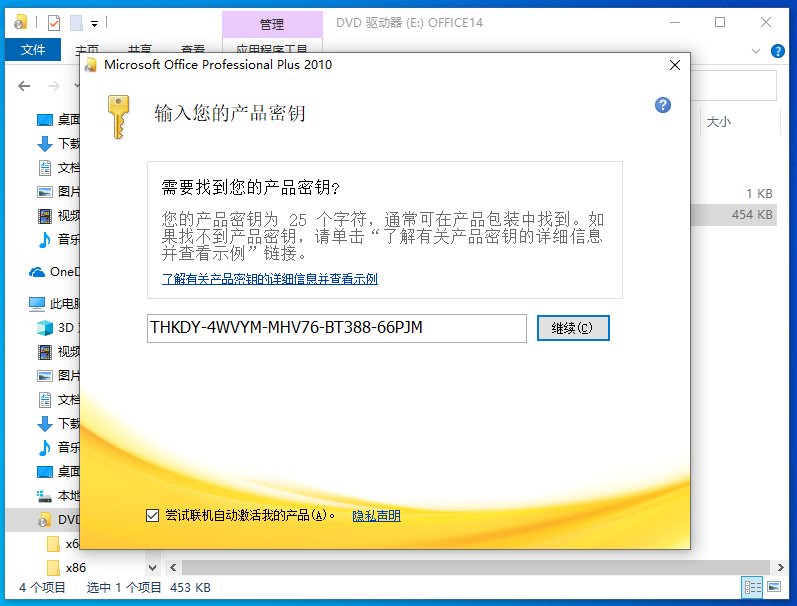
第四步同意此条款
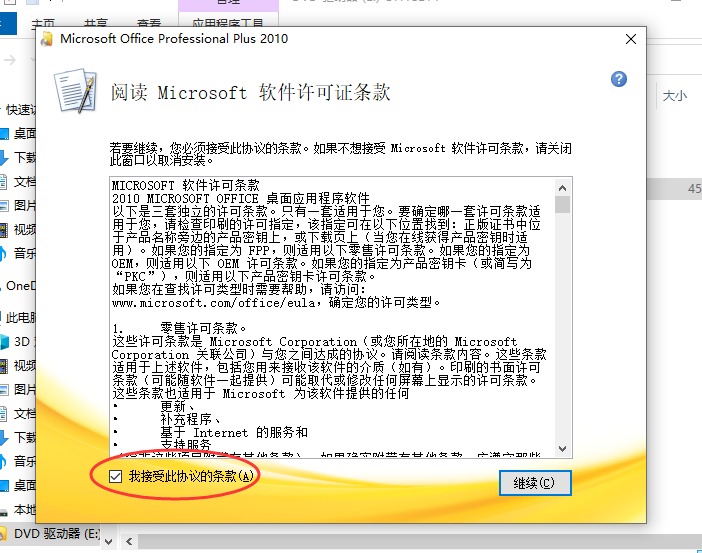
第五步全部安装选择立即安装,选择自定义可选安装组件。
选择【立即安装】直接看第九步,选择【自定义】可选择office的组件和安装路径
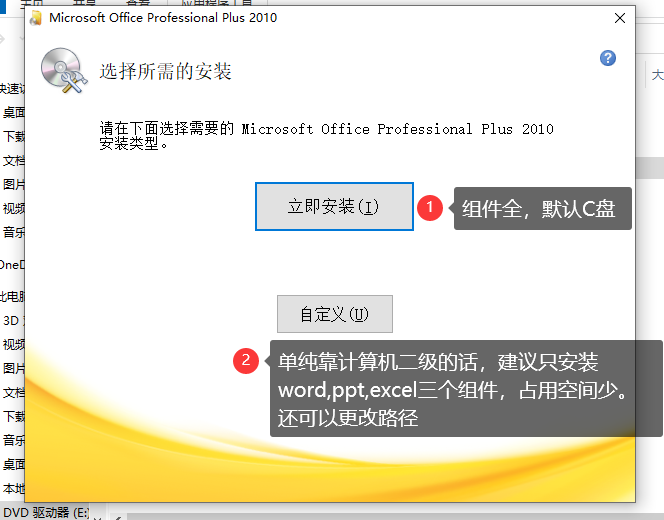
第六步自选安装组件
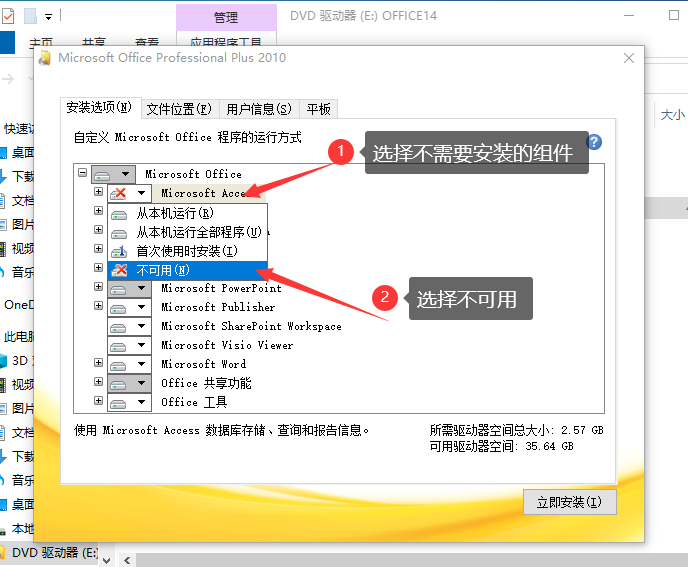
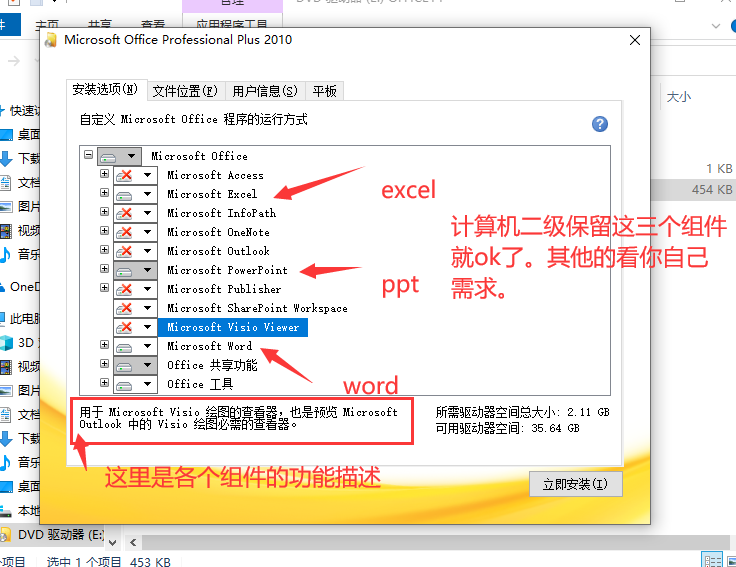
第七步自选安装路径
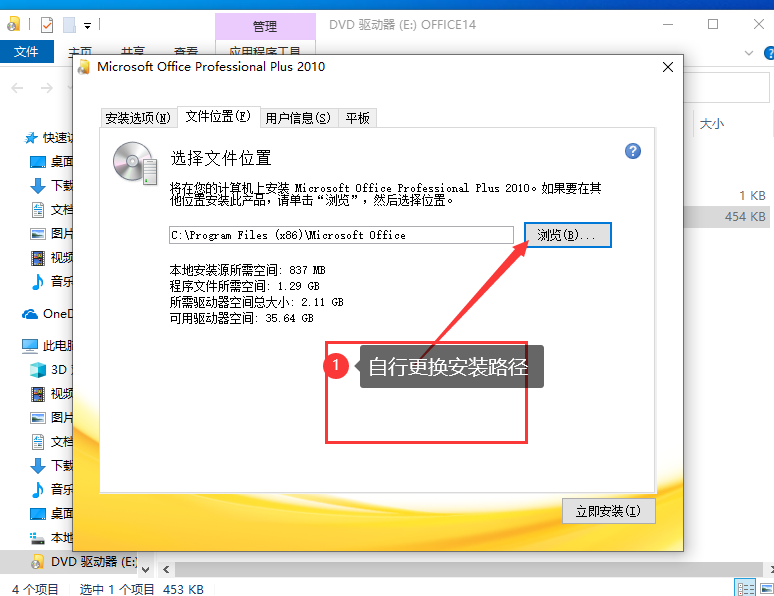
第八步自行输入office信息
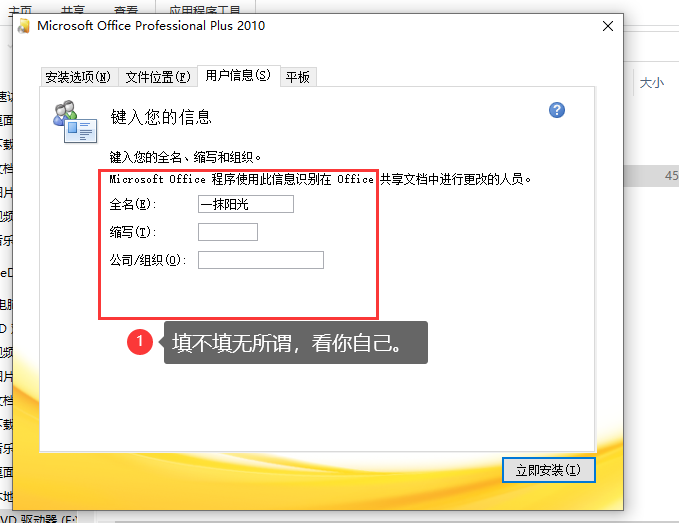
第九步等待安装完成
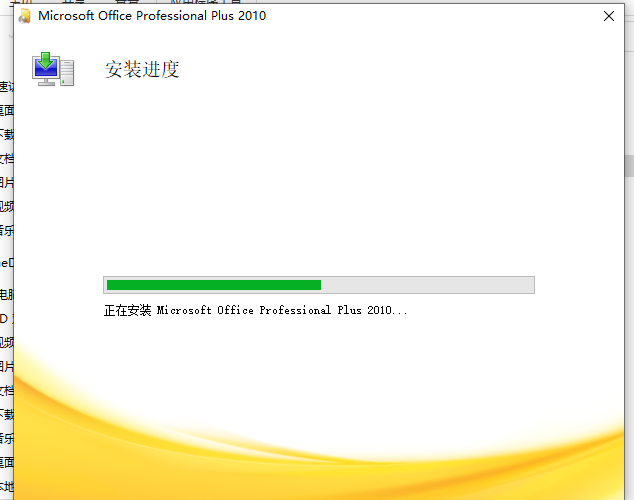
安装成功,关闭
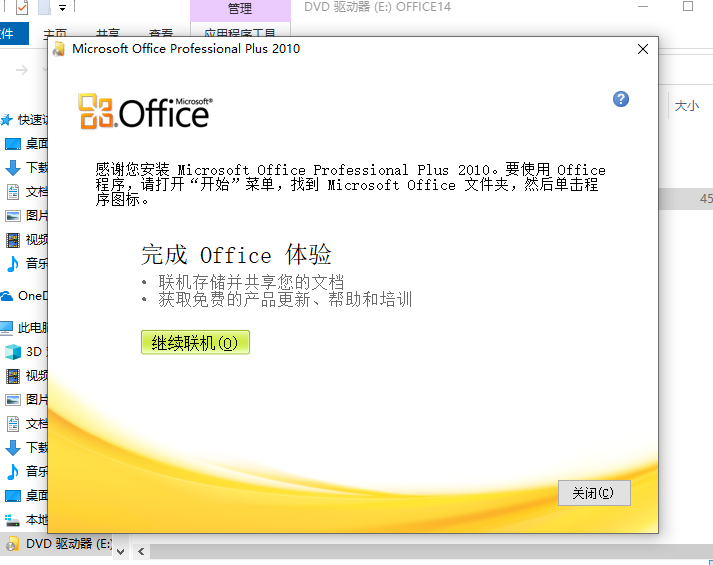
激活office2010
一、随便打开一个office的组件
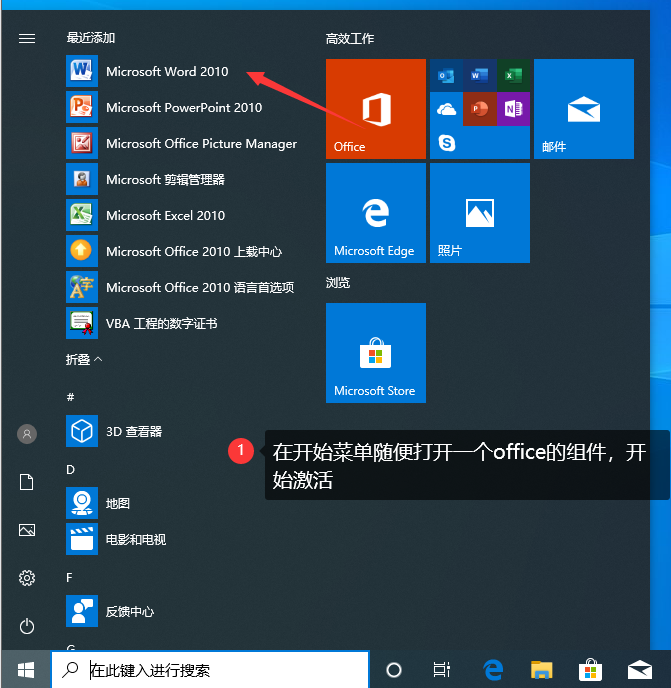
二、在弹出的激活向导,选择电话激活,下一步
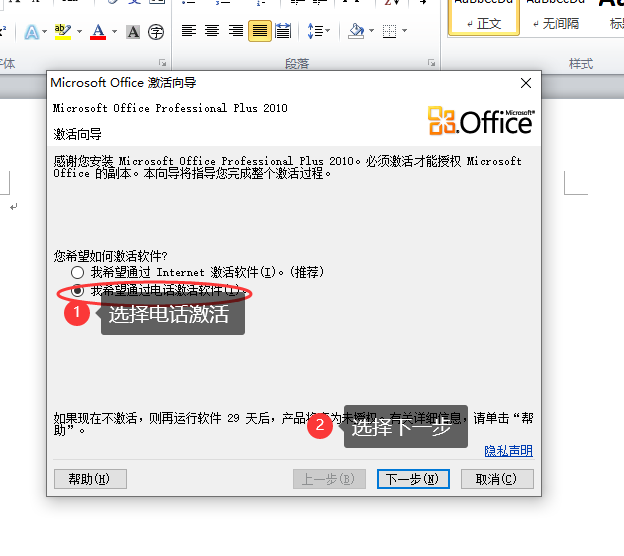
三、国家不用管,记住步骤2中的安装ID
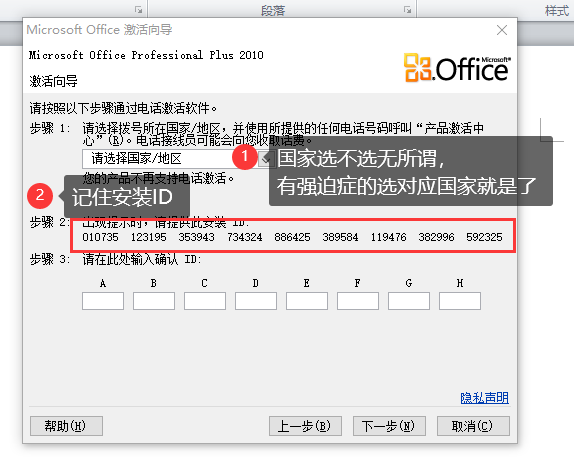
四、打开在线激活网址,输入安装ID并获取
地址:http://www.lhdlhd.com/getcidweb.php
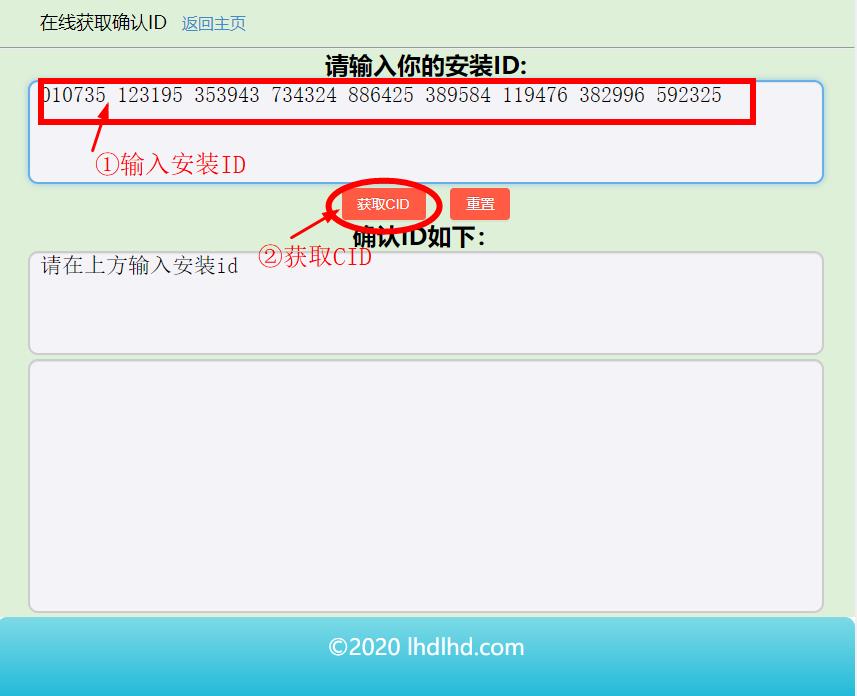
五、拿到确认ID,输入到office的步骤3中
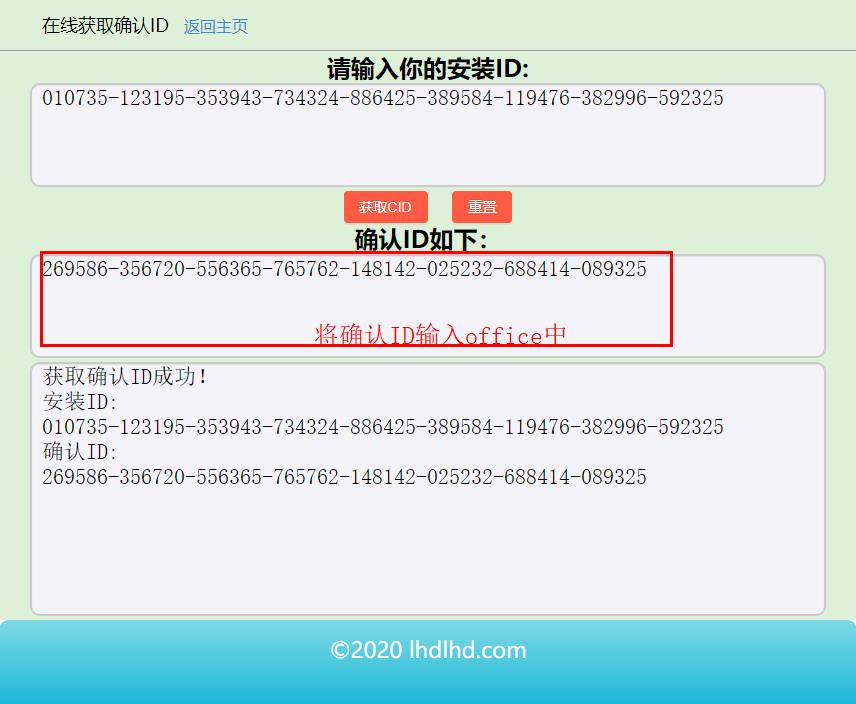
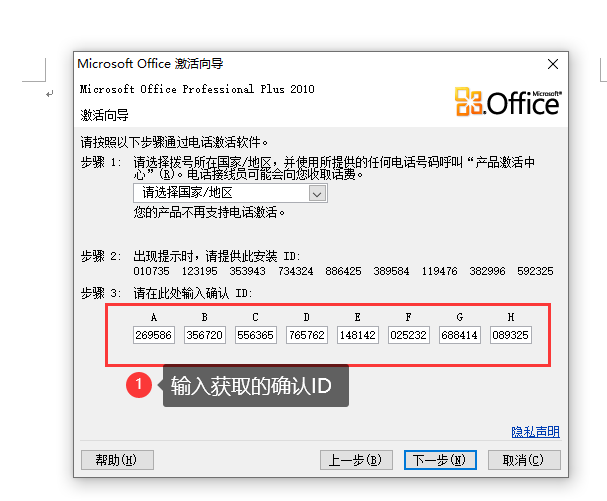
六、完成激活
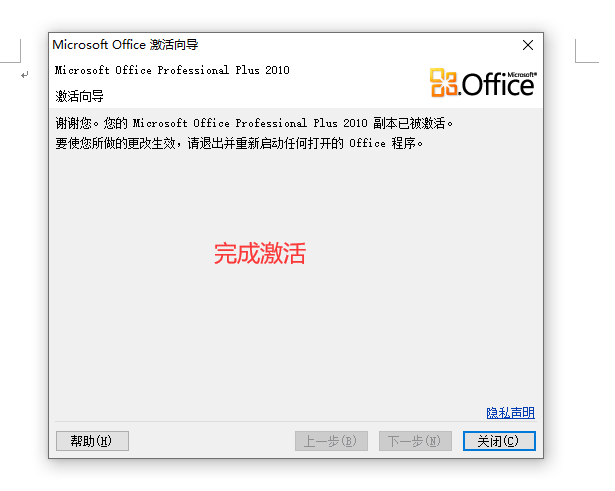
恭喜你已经完成office2010的安装以及激活了。
卸载无效密钥&&更改有效密钥
卸载密钥方法一:
打开任意office组件,选择【文件】->【帮助】
在office信息显示中有 【更改产品密钥】字样,直接点击更改。如下图没有将采用方法二(命令卸载无效密钥)
ps:一般有【更改产品密钥】字样的为批量版,没有显示【更改产品密钥】字样的为零售版,零售版采用方法二和方法三
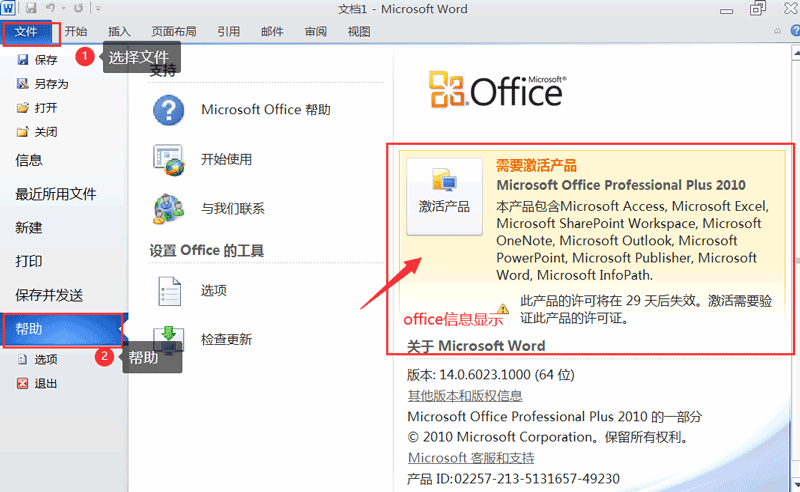
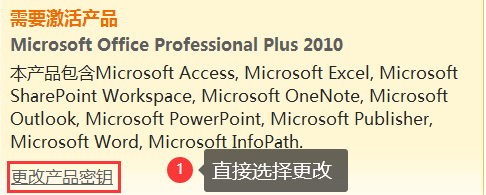
卸载密钥方法二:
在开始菜单中搜索cmd,然后右击以管理员身份运行
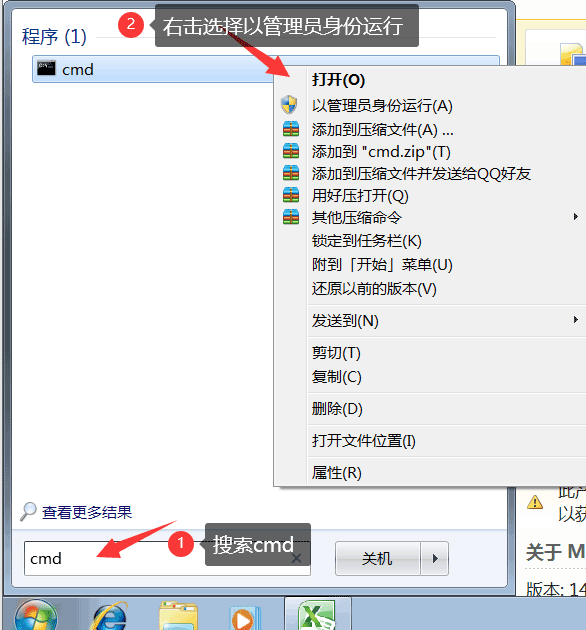
查询office信息的命令
cscript “C:\Program Files\Microsoft Office\Office14\ospp.vbs” /dstatus 这是默认安装在C盘64位命令
cscript “C:\Program Files (x86)\Microsoft Office\Office14\ospp.vbs” /dstatus 这是默认安装在C盘32位命令
如果你更改了路径,则命令就是 cscript “路径\ospp.vbs” /dstatus
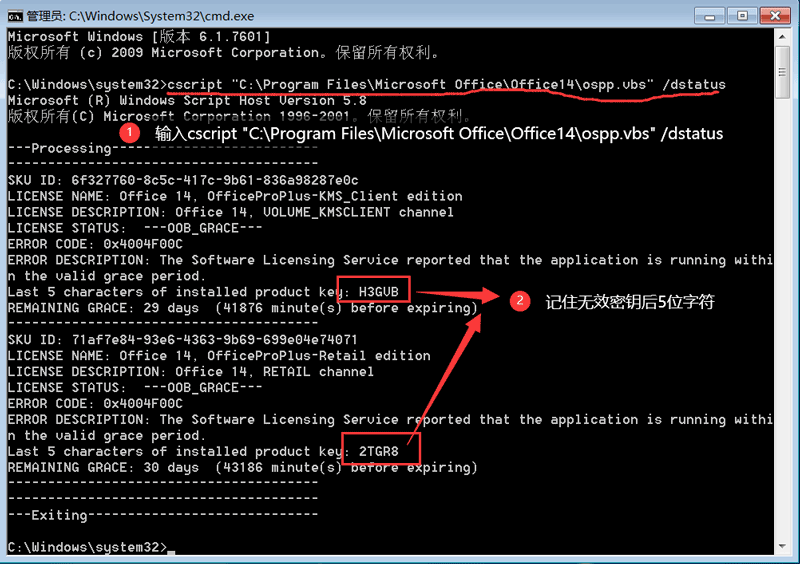
记住无效密钥的后5位字符,输入cscript “C:\Program Files\Microsoft Office\Office14\ospp.vbs” /unpkey:2TGR8
卸载无效密钥,cscript “路径\ospp.vbs” /unpkey:密钥后5位
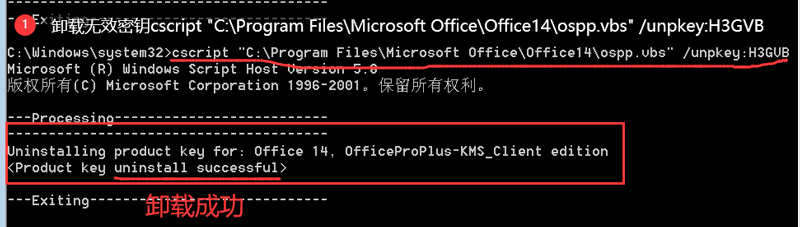
安装有效密钥, cscript “C:\Program Files\Microsoft Office\Office14\ospp.vbs” /inpkey:THKDY-4WVYM-MHV76-BT388-66PJM
cscript “路径\ospp.vbs” /inpkey:密钥
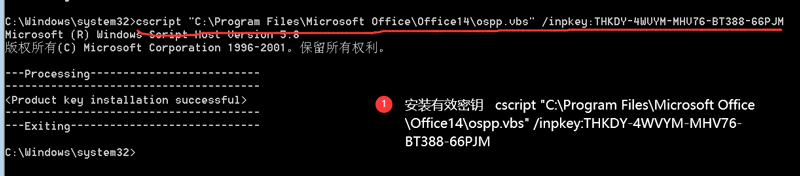
安装成功之后在重新打开office组件,发送安装id给我。<此外关于命令用法>与上面命令一个效果如果你是32位Office安装在32位Windows系统或者64位Office安装在64位Windows系统使用以下命令:cd “C:\Program Files\Microsoft Office\Office14” (这是默认路径,如果更改office安装路径,请更改命令里“”中的路径)检测office激活信息使用以下命令:cscript ospp.vbs /dstatus (这是默认路径,如果更改office安装路径,请更改命令里“”中的路径)卸载office密钥使用以下命令:cscript ospp.vbs /unpkey:密钥后5位 (这是默认路径,如果更改office安装路径,请更改命令里“”中的路径)安装office密钥使用以下命令:cscript ospp.vbs /inpkey:密钥 (这是默认路径,如果更改office安装路径,请更改命令里“”中的路径)
卸载密钥方法三:
安装包还在时,直接打开安装包里的setup,选择 输入产品密钥即可更改。
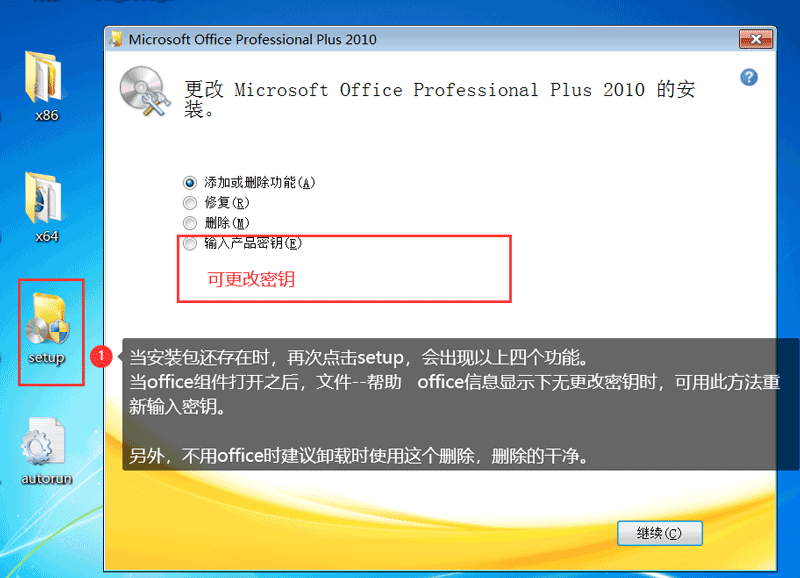
免费激活半年
批量版KMS激活(不推荐)
一般使用上面的方式就OK了,下面一般不建议。
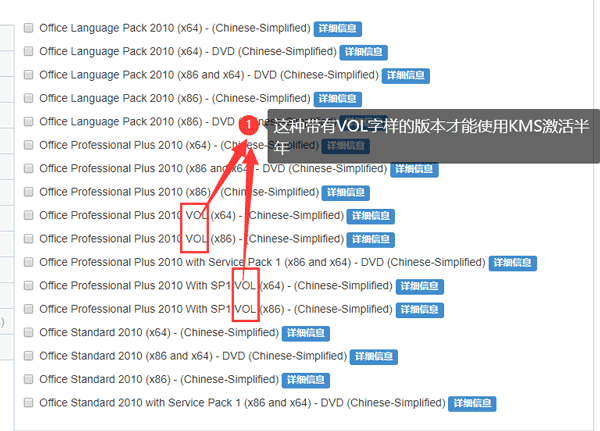
首先你的OFFICE必须是VOL版本,否则无法激活
迅雷下载链接见下方批量版(32位)ed2k://|file|SW_DVD5_Office_Professional_Plus_2010w_SP1_W32_ChnSimp_CORE_MLF_X17-76734.iso|1412091904|79B75EE3F629A1BD925E6C0AEFDECA10|/批量版(64位)ed2k://|file|SW_DVD5_Office_Professional_Plus_2010w_SP1_64Bit_ChnSimp_CORE_MLF_X17-76742.iso|1612515328|032320121E0EE36D8F0C32EC89CA0AB9|/下载好解压,点击setup安装。
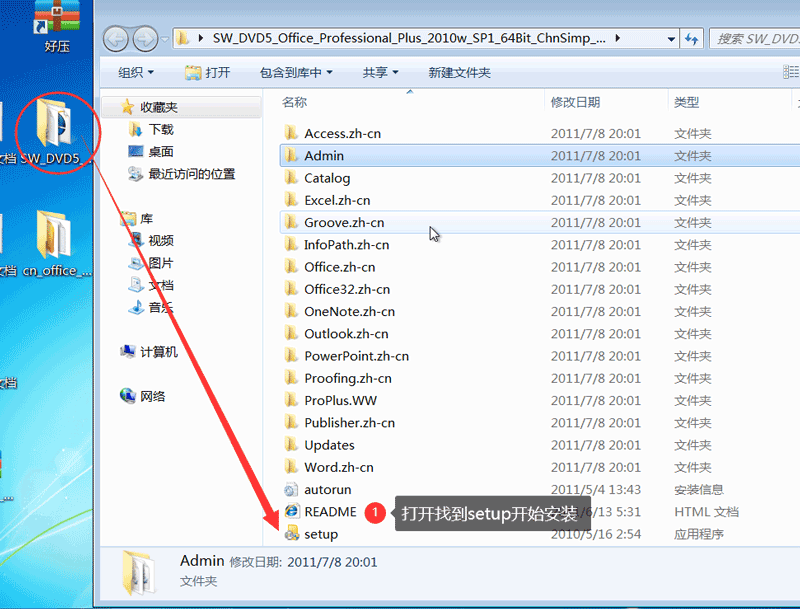
安装更上方一致,安装完成后,找到你的office安装目录,比如C:\ Program Files (x86)\Microsoft Office\ Office14
64位的就是C:\ Program Files\Microsoft Office\Office16
office16是office2016,office15就是2013,office14就是2010.
然后目录对的话,该目录下面应该有个 OSPP.VBS。
接下来我们就cd到这个目录下面,例如(请更改为自己的实际安装目录):
cd "C:\Program Files\Microsoft Office\Office14"
然后执行注册kms服务器地址:
cscript ospp .vbs / sethst : kms . 03k.org可以用的KMS服务器地址kms.digiboy.ir
kms.mrxn.net
kms8.MSGuides.com
kms9.MSGuides.com
kms.chinancce.com
kms.library.hk
kms.03k.org
一般来说,“一句命令已经完成了”,但一般office不会马上连接kms服务器进行激活,所以我们额外补充一条手动激活命令:
cscript ospp .vbs / act
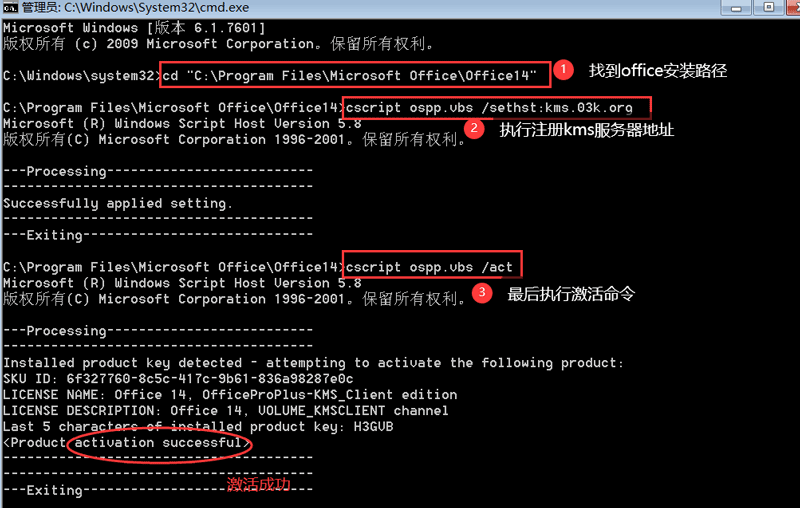
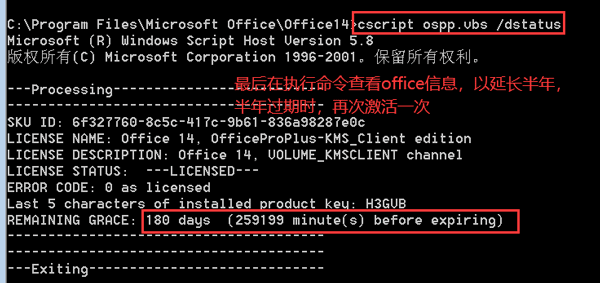
本文到这里就结束了,祝你使用office愉快。

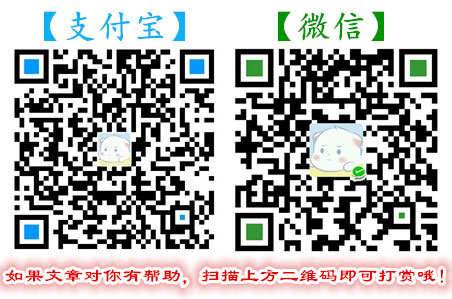
获取CID 每天有上限吗
是的